win10安装软件询问框怎么关闭 win10如何屏蔽软件安装时的询问框
我们在win10电脑上安装软件时可能会看到电脑总是弹出你要允许此应用对你的设备进行更改吗的询问,非常烦人,有些用户就想要将win10电脑的询问框关闭,却不知道具体的操作方法是什么,今天小编就教大家win10安装软件询问框怎么关闭,如果你刚好遇到这个问题,跟着小编一起来操作吧。
推荐下载:纯净win10系统
方法如下:
1、Windows 10系统,在安装软件时总是弹出一个【你要允许此应用对你的设备进行更改吗】弹窗。
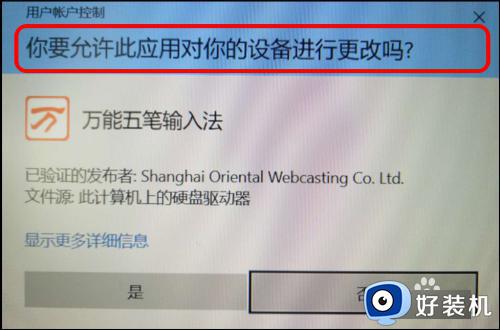
2、
进入控制面板,点击:用户帐户;
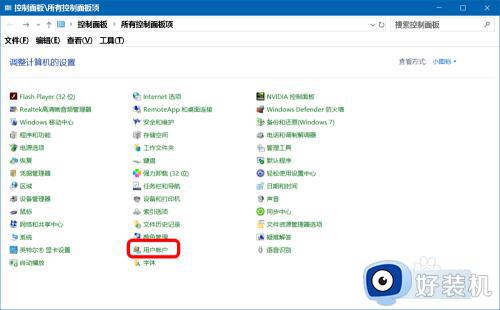
3、在用户帐户窗口中,我们点击:更改用户帐户控制设置;
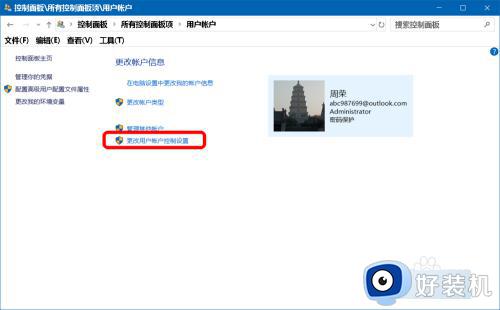
4、在 用户帐户控制设置 窗口中,我们可以看到,【滑块】停留在第三档(从下到上):
仅当应用尝试更改我的计算机时通知我(默认)
当我对Windows 设置进行更改时不要通知我
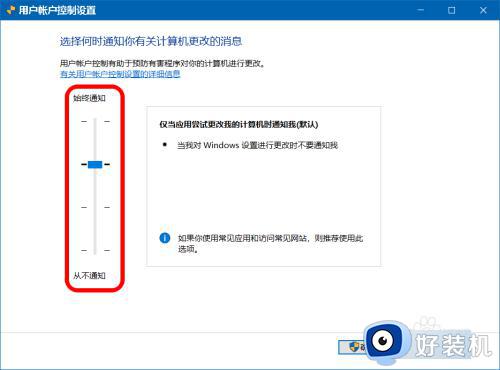
5、如果需要关闭 你要允许此应用对你的设备进行更改吗的弹窗,则可以将【滑块】移动到第一档,再点击:确定,此时再安装软件就不会再弹出 你要允许此应用对你的设备进行更改吗的弹窗了。
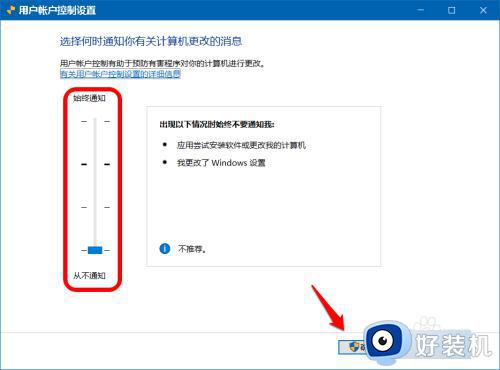
6、恢复 你要允许此应用对你的设备进行更改吗 弹窗的方法
在 用户帐户控制设置 窗口中,我们将【滑块】移动到第二、三或第四档(从下到上),再点击:确定,则可以恢复 你要允许此应用对你的设备进行更改吗的弹窗。
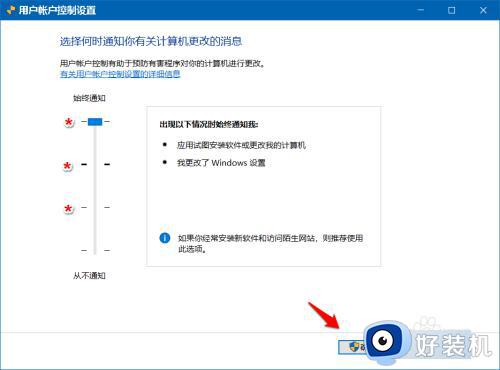
7、彻底关闭 你要允许此应用对你的设备进行更改吗 弹窗的方法
将下面的内容复制到记事本中:
————————————————————————————————
Windows Registry Editor Version 5.00
[HKEY_LOCAL_MACHINESOFTWAREMicrosoftWindowsCurrentVersionPoliciesSystem]
"EnableLUA"=dword:00000000
————————————————————————————————
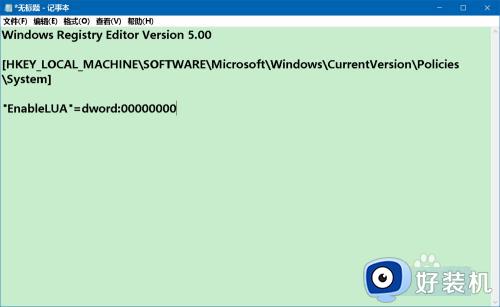
8、点击记事本左上角【文件】,在下拉菜单中点击【另存为】;
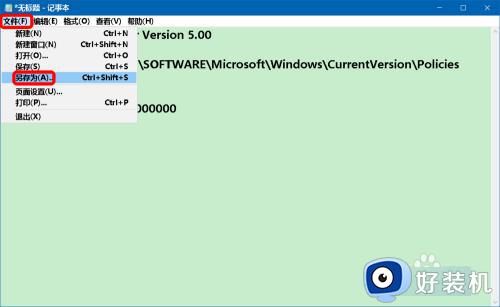
9、在另存为窗口中,先点击窗口左侧的【桌面】,在文件名(N)栏中输入:取消应用对设备更改.reg(或其他名称),再点击:保存;
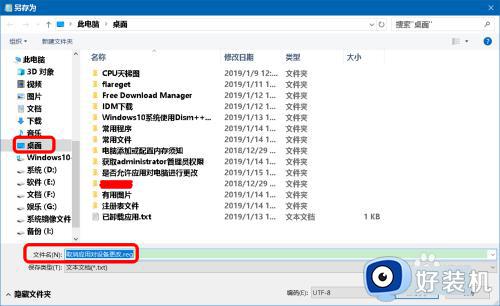
10、我们在系统桌面上找到并左键双击【取消应用对设备更改.reg】注册表文件图标,在先后弹出的注册表编辑器对话框中点击:是(Y)和确定。
重新启动计算机,进入系统后,如果再安装软件,就不会再弹出 你要允许此应用对你的设备进行更改吗的弹窗。
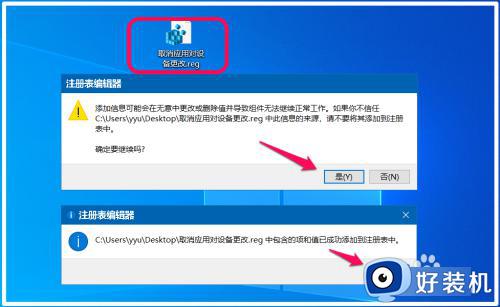
11、恢复你要允许此应用对你的设备进行更改吗 弹窗的方法
将下面的内容复制到记事本中:
————————————————————————————————
Windows Registry Editor Version 5.00
[HKEY_LOCAL_MACHINESOFTWAREMicrosoftWindowsCurrentVersionPoliciesSystem]
"EnableLUA"=dword:00000001
————————————————————————————————
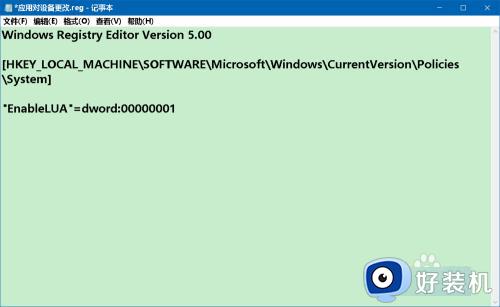
12、按照制作【取消应用对设备更改.reg】注册表文件的方法制作一个【恢复应用对设备更改.reg】(或其他名称)注册表文件添加到注册表中。
重新启动计算机,进入系统后,如果再安装软件,就会继续弹出你要允许此应用对你的设备进行更改吗的弹窗。
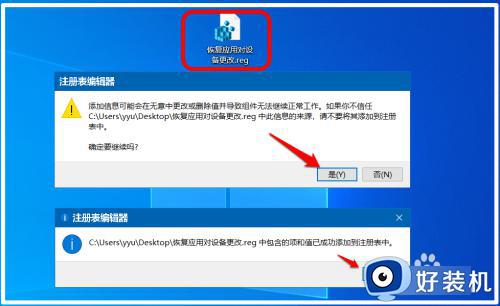
以上就是win10安装软件询问框怎么关闭的全部内容,有遇到相同问题的用户可参考本文中介绍的步骤来进行修复,希望能够对大家有所帮助。
win10安装软件询问框怎么关闭 win10如何屏蔽软件安装时的询问框相关教程
- win10安装软件弹出的那个对话框怎么关掉 win10安装软件时弹出对话框如何关闭
- win10关闭安装软件的询问弹窗的方法 win10怎么关闭安装软件的弹窗
- windows10安装软件总是提示怎么处理 win10如何关闭安装应用的询问弹窗
- win10安装软件弹出提示怎么关 win10安装软件弹出的那个对话框如何关掉
- win10安装软件弹出提示关闭方法 win10安装软件弹窗怎么关闭
- win10怎么安装net framework 2.0 win10安装net framework 2.0的方法步骤
- win10打开软件老是询问是否运行怎么关 win10系统每次打开软件都要询问关闭方法
- win10如何关闭任务栏搜索框 怎么关闭win10桌面任务栏上的搜索功能
- win10屏幕出现黑框的解决方法 win10屏幕有黑框怎么办
- win10关闭搜索框中热门搜索的方法 win10怎么关闭热门搜索
- win10拼音打字没有预选框怎么办 win10微软拼音打字没有选字框修复方法
- win10你的电脑不能投影到其他屏幕怎么回事 win10电脑提示你的电脑不能投影到其他屏幕如何处理
- win10任务栏没反应怎么办 win10任务栏无响应如何修复
- win10频繁断网重启才能连上怎么回事?win10老是断网需重启如何解决
- win10批量卸载字体的步骤 win10如何批量卸载字体
- win10配置在哪里看 win10配置怎么看
win10教程推荐
- 1 win10亮度调节失效怎么办 win10亮度调节没有反应处理方法
- 2 win10屏幕分辨率被锁定了怎么解除 win10电脑屏幕分辨率被锁定解决方法
- 3 win10怎么看电脑配置和型号 电脑windows10在哪里看配置
- 4 win10内存16g可用8g怎么办 win10内存16g显示只有8g可用完美解决方法
- 5 win10的ipv4怎么设置地址 win10如何设置ipv4地址
- 6 苹果电脑双系统win10启动不了怎么办 苹果双系统进不去win10系统处理方法
- 7 win10更换系统盘如何设置 win10电脑怎么更换系统盘
- 8 win10输入法没了语言栏也消失了怎么回事 win10输入法语言栏不见了如何解决
- 9 win10资源管理器卡死无响应怎么办 win10资源管理器未响应死机处理方法
- 10 win10没有自带游戏怎么办 win10系统自带游戏隐藏了的解决办法
